学习通怎么给课程分组?学习通的界面非常简洁,并没有什么花里胡哨的展示,当进入之后满是一股学习的氛围就迎面而来,它提供给用户去寻找自己想要学习的课程进行学习,去学习一些新的知识,扩展的知识,增加自己的知识面,扩宽自己的见识,这样有利于自己养成一种爱学习,能学习的精神,具有很强的接纳能力,那小伙伴知道怎么给自己的课程分组吗?今天小编为大家带来了学习通给课程分组方法,感兴趣的小伙伴不妨跟着小编来仔细读一读,之后可以去试试。

学习通
- 类型:其他软件
- 大小:90.8MB
- 语言:简体中文
- 评分:
学习通给课程分组方法
第一步:屈凤首先打开学习通,打开后点击上方的【课程】(如图所示)。
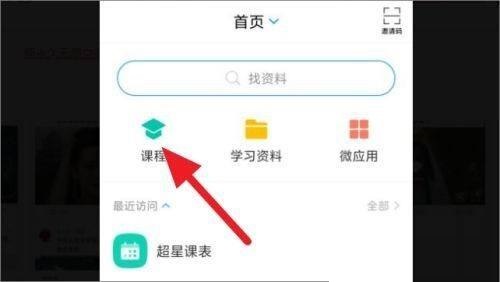
第二步:进入课程页面后,沃追阅长按下方的【课程】(如图所示)。
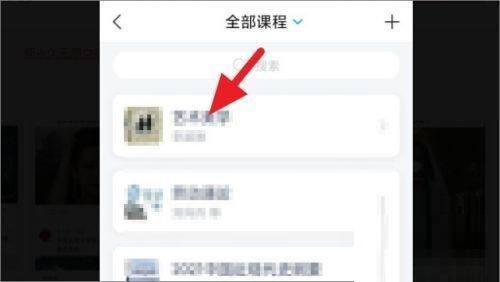
第三步:长按相关课程后,再选择需要分组的课程,并点击下方的【移动】(如图所示)。
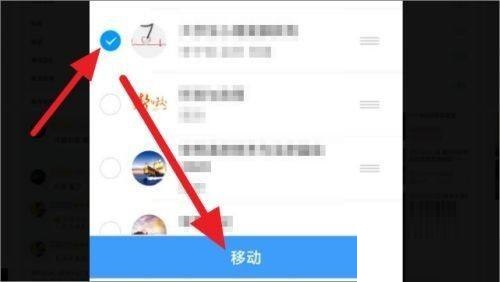
第四步:点击上述按钮后,再点击右上角的【新建】图标(如图所示)。
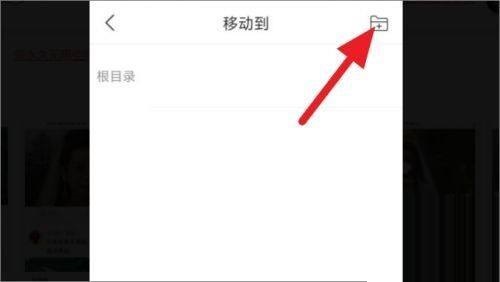
第五步:最后点击上述图标后,输入分组名称即可给课程分组(如图所示)。
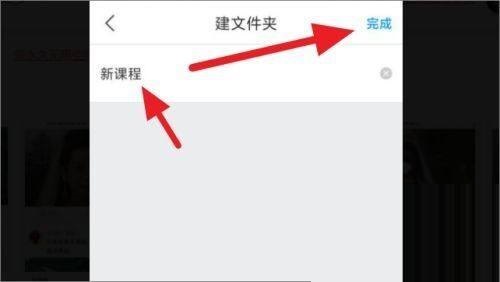
希望此教程能帮到大家!想获得更多教程请关注我们!
















